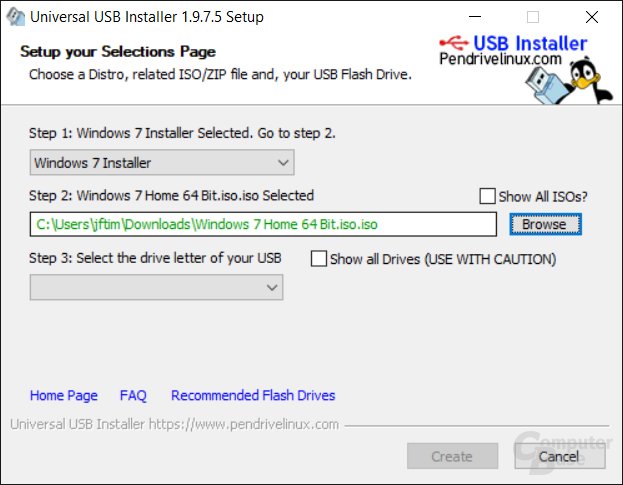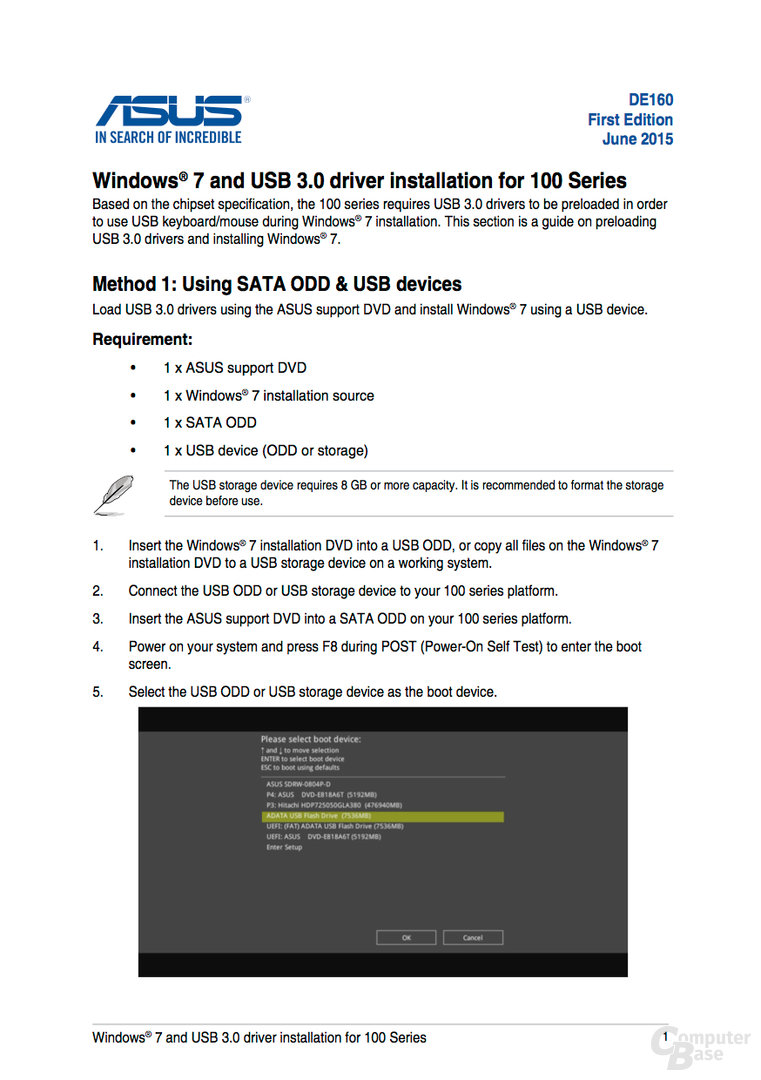AMD Ryzen: Anleitung zur Installation von Windows 7 auf AM4
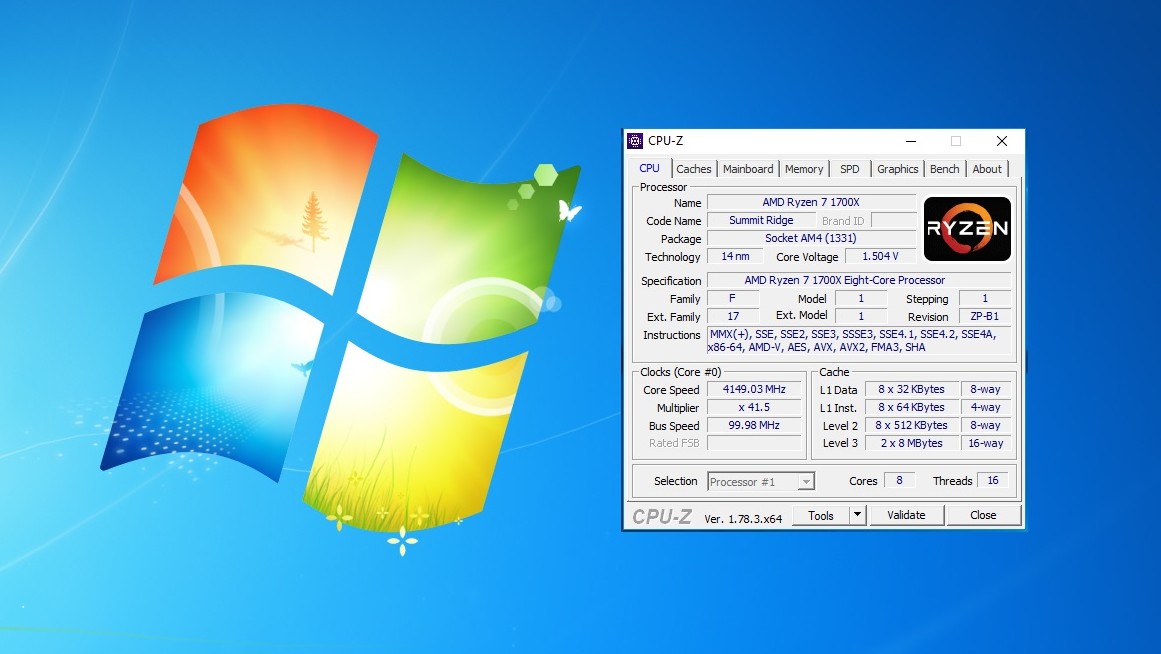
Wer Windows 7 auf einem PC mit AM4-Mainboard für AMD Ryzen neu installieren möchte, erlebt eine böse Überraschung: USB-Ports und damit Tastatur und Maus sind tot. Bei Mainboards mit Intel Z170 und Z270 gab es anfangs dasselbe Problem. Diese Anleitung zeigt, wie es trotzdem geht.
AMD Ryzen ohne USB Legacy Support
Ursache für das Problem ist, dass AMD den im Prozessor Ryzen integrierten USB-Ports den altertümlichen USB Legacy Support gestrichen hat, der USB-Peripherie als PS/2-Peripherie tarnt. Darauf ist aber auch die Installationsroutine von Windows 7 noch angewiesen, sie kennt USB nicht.
Für USB-Ports über die AM4-Chipsätze X370, B350 oder A320 gibt es diese Option laut Anandtech zwar noch, sie muss allerdings genutzt werden. Nicht jeder Mainboardhersteller tut das offensichtlich: Auf dem im Test von Ryzen in Spielen unter Windows 7 genutzten Asus Crosshair VI Hero wollte keiner der insgesamt dreizehn (!) USB-A-Ports an der I/O-Blende mit der Installationsroutine von Windows 7 zusammenarbeiten. Für Z170 und Z270 bietet mittlerweile fast jedes Mainboard eine Option namens xHCI oder EHCI handoff, bei AM4 ist das nicht der Fall. Aber es gibt andere Lösungen.
Viele Ansätze führen zum Ziel
Die vier nachfolgend genannten Lösungsansätze führen alle zum selben Ziel: Maus und Tastatur zur Instatllion in Windows 7 nutzen zu können. Die Herangehensweise ist allerdings je nach Lösungsweg sehr unterschiedlich.
Lösung 1: Peripherie mit PS/2-Anschluss
Der Umweg über PS/2 ist im Jahr 2017 weder praktikabel noch immer möglich, denn passende Peripherie werden nur die wenigsten Anwender noch haben und nur 16 von 32 der aktuell im Handel erhältlichen AM4-Mainboards bieten diesen Anschluss noch.

Wer entsprechende Peripherie und ein passendes AM4-Mainboard hat, kann die Installation von Windows 7 und anschließend der Treiber aber bequem auf diesem Weg vornehmen.
Lösung 2: USB-Treiber in das Image von Windows 7 integrieren
Ein altbekannter Ansatz zur Installation von Windows 7 auf Rechnern, die nur noch USB-3.0-Ports ohne Legacy Support bieten, funktioniert auch bei Ryzen: USB-Treiber in der Installationsroutine zu integrieren.
Asus bietet mit dem EZ Tool ein eigenes Programm auf der Setup-CD für das Crosshair VI Hero an, das diese Aufgabe vollautomatisch übernimmt. Online ist es nicht bei jedem Mainboard im Support-Bereich zu finden, aber ComputerBase stellt es samt passender Treiber für das Crosshair VI Hero zum Download bereit (Download für Prime X370 Pro). Auch andere Hersteller bieten solche Programme an.
DISM GUI führt immer zum Ziel
Über das englischsprachige Tool DISM GUI lassen sich aber auch unabhängig vom Hersteller USB-Treiber in die Installationsroutine von Windows 7 integrieren. Wie das geht, zeigt Thomas Krenn in seinem Wiki. Die groben Schritte lauten:
- Download oder Erstellen einer ISO von Windows 7.
- Erstellen eines bootfähigen USB-Sticks, beispielsweise mit dem Universal USB Installer.
- Integration der USB-Treiber im Image auf dem USB-Stick mit DISM GUI.
- Start der Installation über diesen USB-Stick.
Wichtig ist, dass die richtigen Treiber ausgewählt worden sind, denn anders als beim Asus EZ Tool geschieht das in diesem Fall nicht automatisch. Asus bietet für das Asus Crosshair VI Hero online nur Treiber für Windows 10, die Setup-CD bietet hingegen auch Treiber für Windows 7. ComputerBase hat die Treiber für den ASMedia-Chip in Windows 7 integriert. Beim Aufruf des Setups war dieser Port (rot) daraufhin im Setup nutzbar.
Lösung 3: Setup-CD der Hersteller parallel zur Installation nutzen
Einige Mainboard-Hersteller haben auf ihren Setup-CDs für Mainboards Installationsdateien für die Installationsmethode „Unattended“ von Windows 7 abgelegt. Diese Methode erlaubt es, dem Setup gewisse Einstellung und weitere Software mitzugeben, um die Installation im Optimalfall ohne eine einzige Tastatur- oder Mauseingabe auszuführen. Das Setup von Windows 7 ist darauf geschult, beim Start nach entsprechenden Dateien auf den Laufwerken im Rechner Ausschau zu halten. Das macht sich beispielsweise Asus zu Nutze.
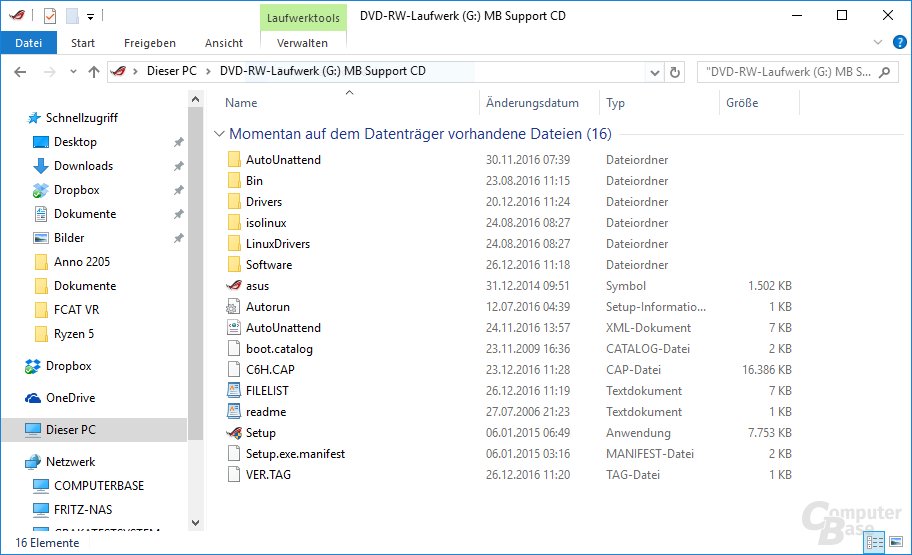
Wird das unveränderte Setup von Windows 7 von einem USB-Stick oder optischen Laufwerk (SATA oder USB) gestartet, findet es die von Asus modifizierte Datei „AutoUnattend.xml“ auf einer parallel eingelegten Setup-CD und lädt, wie darin vorgegeben, Treiber für USB. Wichtig: Die Setup-CD muss in einem Laufwerk liegen, das über SATA angebunden ist, denn USB ist erst nach der Installation der Treiber nutzbar.
Ob ein Mainboard-Hersteller diese Option vorgesehen hat, lässt sich an der direkt auf der CD abgelegten Datei „AutoUnattend.xml“ erkennen.
Lösung 4: Unattended Installation vom USB-Stick
Wer kein SATA-Laufwerk sein Eigen nennt, der kann die Dateien für die Installationsmethode „Unattended“ auch direkt auf der CD oder dem USB-Stick mit dem Windows-7-Image ablegen. Zu diesem Zweck müssen die XML-Datei und der zugehörige Ordner ins Stammverzeichnis des Mediums kopiert werden, von dem das Setup von Windows 7 gebootet wird.
Die nachfolgende Bildstrecke anthält die Anleitung von Asus zur Umsetzung der Lösungsansätze 2, 3 und 4.
Windows 7 unterstützt Ryzen nicht
Windows 7 lässt sich auf einem System mit AMDs AM4-Plattform für Ryzen installieren. Offiziell unterstützt wird sie von Microsoft aber nicht mehr. Probleme sind der Redaktion im Tests mit Spielen unter Windows 7 allerdings nicht aufgefallen.
Aktuell noch kein Sicherheitsproblem
Windows 7 wird von Microsoft noch bis ins Jahr 2020 mit Sicherheitsupdates versorgt, aktuell erhalten Systeme mir Ryzen Updates über Windows Update auch wie gehabt. Das könnte sich allerdings ändern, denn Microsoft sieht grundsätzlich vor, auf Systemen mit nicht mehr unterstützter CPU Updates einzustellen. Spätestens wenn das der Fall ist, sollten Anwender allein schon aus Sicherheitsgründen auf ein neueres Betriebssystem wechseln.
Dieser Artikel war interessant, hilfreich oder beides? Die Redaktion freut sich über jede Unterstützung durch ComputerBase Pro und deaktivierte Werbeblocker. Mehr zum Thema Anzeigen auf ComputerBase.